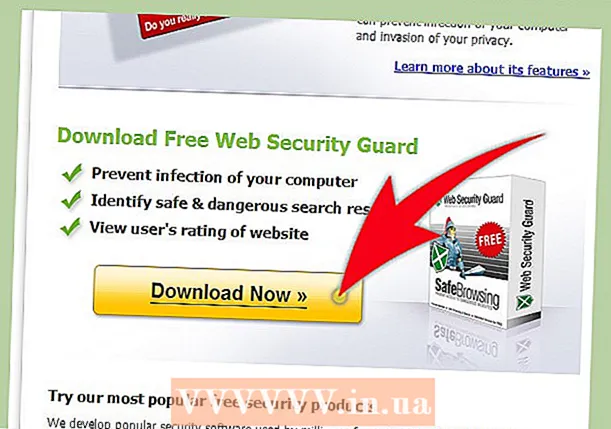Schrijver:
Randy Alexander
Datum Van Creatie:
24 April 2021
Updatedatum:
1 Juli- 2024

Inhoud
Net als de webbrowser op uw computer, houdt de browser van uw Android-apparaat een lijst bij van elke webpagina die u hebt bezocht. Dit maakt het gemakkelijker om belangrijke webpagina's te bekijken, maar kan ook ongemakkelijke of relatief gevaarlijke situaties creëren. Als je bang bent dat iemand je geschiedenis bekijkt of een bestaand Android-apparaat wil verkopen of weggeven, bekijk dan de onderstaande instructies om je browsergeschiedenis te wissen.
Stappen
Deel 1 van 5: Geschiedenis wissen in de standaardbrowser
Open een internetbrowser. Als u Android-versie 4.0 of eerder gebruikt, wordt uw browser meestal "internet" genoemd. U moet de geschiedenis van uw browser wissen via de instellingen van de app.

Raak de menuknop aan. U kunt op de menuknop van uw apparaat tikken of op de menuknop van de browser in de rechterbovenhoek.
Selecteer Instellingen om het venster met browserinstellingen te openen.

Selecteer Privacy. U moet de schuifregelaar van het venster naar beneden slepen en deze optie zoeken. Tik vervolgens op om uw privacybeheeropties te openen.
Tik op "Geschiedenis wissen" om webpagina's te verwijderen die u heeft bekeken. Als u cookies wilt verwijderen, selecteert u de knop "Alle cookiegegevens wissen". advertentie
Deel 2 van 5: Geschiedenis wissen in Google Chrome

Open de Chrome-browser. Net als bij de standaardbrowser, kan de Chrome-geschiedenis alleen worden verwijderd via de instellingen van de app.
Tik op de menuknop in de linkerbovenhoek van het browservenster en zoek naar het pictogram met drie streepjes.
Selecteer Instellingen om over te schakelen naar het configuratievenster van Google Chrome.
Selecteer Privacy in het gedeelte Geavanceerd van de pagina Instellingen.
Selecteer "Browsegegevens wissen". Deze knop bevindt zich onder het menu als u een telefoon gebruikt, of in de rechterbovenhoek van het scherm als u een tablet gebruikt.
Vink het vakje 'Browsegeschiedenis wissen' aan om de browsegeschiedenis van Chrome te verwijderen. Selecteer de knop Wissen om door te gaan. advertentie
Deel 3 van 5: Geschiedenis wissen in Mozilla Firefox
Open de Firefox-browser. Net als bij de standaardbrowser kan de agenda van Firefox alleen worden verwijderd uit de instellingen van de toepassing.
Tik op de menuknop in de rechterbovenhoek van de browser met het pictogram met drie streepjes.
Selecteer Instellingen om het Firefox-instellingenvenster te openen.
Selecteer Privacy om over te schakelen naar uw opties voor privacybeheer.
Selecteer "Privégegevens wissen" om een lijst te openen met alle soorten informatie die u kunt verwijderen. Zorg ervoor dat het vakje 'Browsen en downloadgeschiedenis' is aangevinkt. U kunt deze optie ook gebruiken om andere soorten gegevens te verwijderen.
- Selecteer "Gegevens wissen" als alle opties zijn aangevinkt.
Deel 4 van 5: Privacy-instellingen
Gebruik de incognitomodus. Naast de standaard "internetbrowser" hebben de meeste browsers privacyvensters of -tabbladen. Dit zijn incognito in Google Chrome en privé browsen in Firefox. Pogingen om door het privévenster te bladeren worden niet in de browser opgeslagen.
- Om de incognitomodus in Google Chrome te openen, klikt u op de menuknop en selecteert u het "Nieuwe incognitotabblad". Incognitokaarten zijn donkerder dan gewone kaarten.
- Om een privébrowser in Firefox te openen, tikt u op de Menu-knop en selecteert u vervolgens "Nieuw privétabblad". Er wordt een nieuwe privékaart geopend met een maskerpictogram dat aangeeft dat u zich in de privémodus bevindt.
Installeer de lockertoepassing. Als u uw telefoon regelmatig aan vrienden en familieleden moet uitlenen, moet u de locker-app installeren. Deze app heeft de functie om machtigingen in te stellen, zodat anderen alleen de apps kunnen gebruiken waarvoor ze toestemming hebben.
- Enkele populaire opties zijn AppLock, App Lock, Smart App Lock, Locker Master en nog veel meer.
Wis de geschiedenis regelmatig. Als u niet ongemakkelijk wilt zijn over uw browsegeschiedenis, moet u uw gegevens regelmatig verwijderen. Zo voorkom je dat je persoonlijke gegevens kwijtraakt als je je telefoon kwijtraakt of als je wordt gestolen. advertentie
Deel 5 van 5: Wis alle gegevens op de telefoon
Maak een back-up van de gegevens die u wilt opslaan. Als u van plan bent uw telefoon te verkopen of weg te geven, moet u eerst alle gegevens op het apparaat wissen. Op deze manier hoeft u niet bang te zijn dat uw persoonlijke gegevens in verkeerde handen vallen. Alle gegevens op uw telefoon worden gewist wanneer u dit doet; Daarom moet u ervoor zorgen dat er ergens een back-up wordt gemaakt van uw contacten, media en andere belangrijke informatie.
Versleutel uw Android-telefoon. Net als bij computers, wordt de harde schijf van een Android-apparaat waarvan de gegevens zijn gewist, meestal niet gewist, maar ingesteld om te worden overschreven. Dit betekent dat anderen alleen tijd nodig hebben en de juiste software gebruiken om gegevens te herstellen. Om mogelijke veiligheidsrisico's te vermijden, moet u uw telefoon versleutelen voordat u alles wist. Dit voorkomt dat andere mensen toegang hebben tot uw gegevens, zelfs als het apparaat is hersteld met software voor gegevensherstel.
- Laad je telefoon volledig op. Het coderingsproces kost meestal tijd, dus u moet uw telefoon volledig opladen en het apparaat op een voedingsbron aansluiten.
- Open de Android-instellingen door op de app Instellingen op het startscherm of de app-lade te tikken.
- Raak het gedeelte Beveiliging aan. Scroll naar beneden en selecteer "Telefoon versleutelen". Maak een pincode die u gebruikt om toegang te krijgen tot uw gecodeerde telefoon.
- Wacht tot de codering is voltooid. Het duurt ongeveer een uur en als u dit onderbreekt, kan uw telefoon defect raken.
Reset telefoon. Keer terug naar het menu Instellingen en selecteer "Back-up en reset". Selecteer "Fabrieksinstellingen herstellen". U wordt gevraagd om te bevestigen en een pincode in te voeren voor de codering. De telefoon start het resetproces kort daarna en dit duurt meestal een paar minuten. Wanneer de telefoon het resetproces heeft voltooid, worden alle gegevens gewist en keert het apparaat terug naar de oorspronkelijke staat van aanschaf. Nu is de telefoon veilig om te verkopen of weg te geven. advertentie
Advies
- Beter nog, u moet de browsegeschiedenis van uw telefoon verwijderen als u gevoelige websites heeft bezocht, vooral als u uw telefoon aan iemand anders verkoopt.
- Als u uw Google Now-zoekgeschiedenis moet verwijderen, gaat u naar de Google-geschiedenispagina. Probeer de gerelateerde gids te vinden voor meer details.